加密音乐u盘在电脑上怎么打开 U盘插入电脑需要输入密码才能访问
当今社会,信息安全问题备受关注,为了保护个人隐私和重要数据,越来越多的人开始使用加密存储设备,加密音乐U盘作为一种新型的安全存储设备,受到了很多人的青睐。许多人在使用加密音乐U盘时遇到了一个问题,就是如何在电脑上打开U盘并输入密码才能访问。在这篇文章中我们将介绍如何在电脑上打开加密音乐U盘并输入密码进行访问。
具体步骤:
1.给U盘设置访问密码的一种比较实用的方法,就是通过Windows操作系统提供的BitLocker工具来实现。插入U盘,右击U盘盘符选择“启用BitLocker”项。
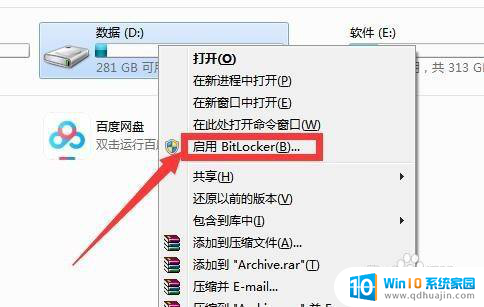
2.接下来将对U盘进行加密设置,在此我们需要输入访问U盘的密码,点击“下一步”按钮。
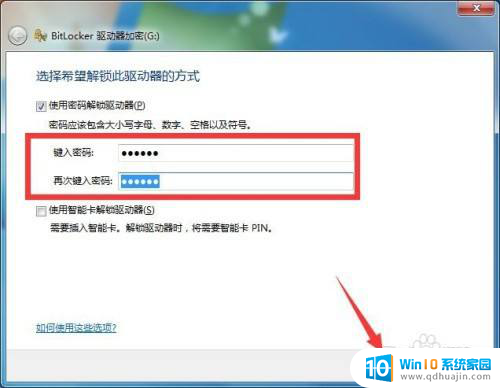
3.为了防止因忘记访问U盘密码造成的文件丢失问题,建议对加密密钥进行保存,以防止意外情况下文件的找回操作。
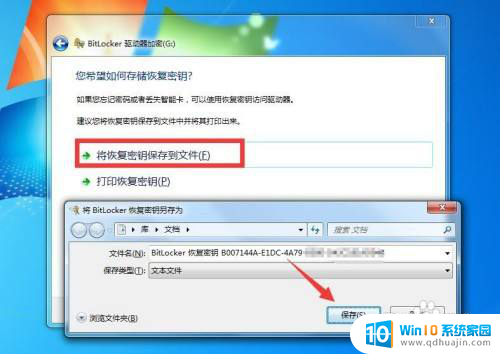
4.接下来就可以直接按向导提示进行操作,最后完成U盘的加密。
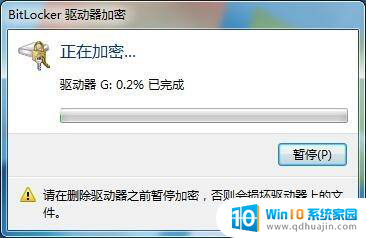
5.对地利用BitLocker工具加密后的U盘,在插入到任意一台Windows电脑上后。在对其访问时,会弹出如图所示的输入密码窗口,在此只有输入了正确的密码后,才能正常对其进行访问。
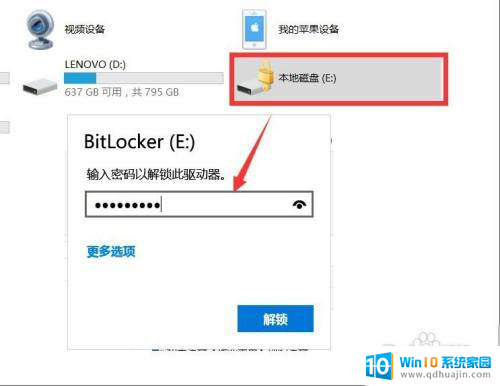
6.还有一种加密U盘设置访问密码的方法,就是借助大势至防泄密U盘(硬件版)来实现。对此我们直接将防泄密U盘插入电脑USB接口,双击U盘盘符即可根据提示安装相应的程序。
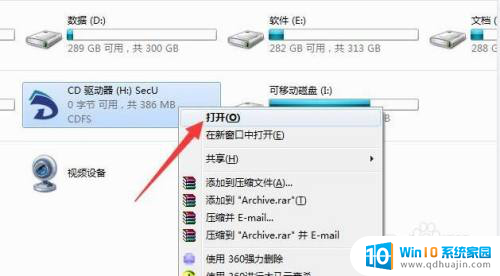
7.首先运行此程序,将弹出如图所示的设置密码窗口,在此可以直接设置管理模式下的访问密码。
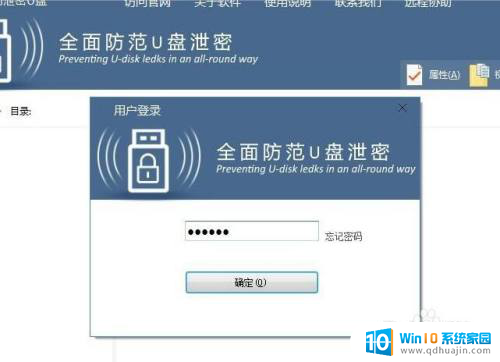
8.在管理模式下,我们可以针对访客模式(即正常访问U盘的模式)的访问权限进行配置。其中包括设置访问U盘的密码,针对U盘中文件的访问权限的设置等。
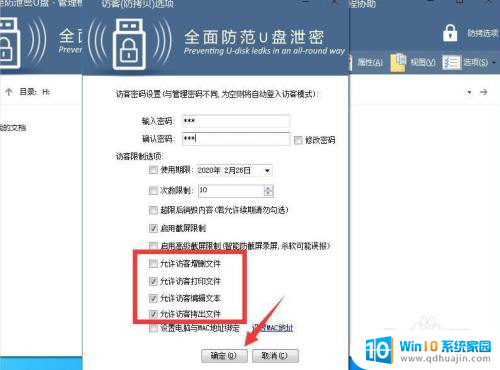
9.同时,在管理模式下,我们可以实现正常地文件拷贝操作,这样就可以合理地对U盘文件进行管理、布局及分类存放等操作。
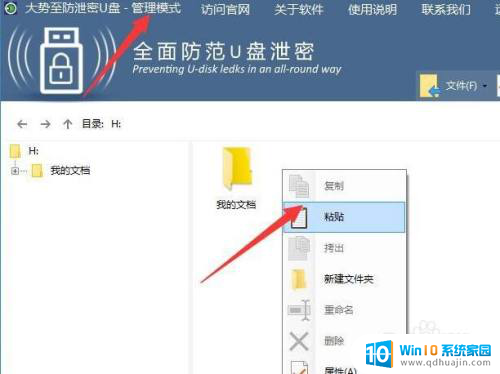
10.配置完成后,点击“模式”右侧的“切换到访客”模式下。在此模式下,需要按已配置的密码实现登录操作,之后就可以按特定的权限对U盘中的文件进行访问操作了。
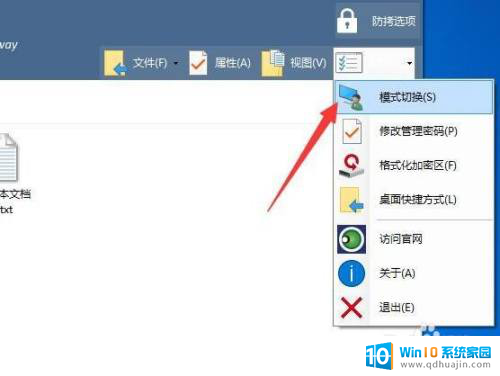
11.当然,如果不知道访客模式的访问密码,则无法直接进入系统。利用大势至防泄密工具,可以实现U盘访问权限的控制。特别是对U盘访问密码管理、U盘文件读取、拷贝、删除以及编辑等权限实现更符合实际的分配和管理功能。
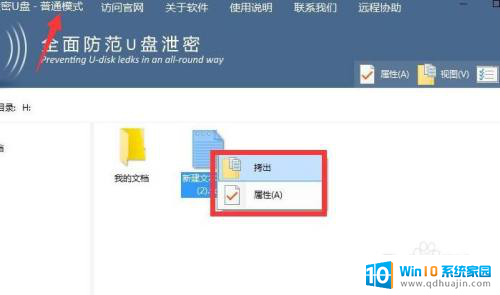
以上是有关如何在电脑上打开加密音乐U盘的全部内容,需要的用户可以按照以上步骤进行操作,希望对大家有所帮助。





